Word文档表格行高拉不动怎么办?发布时间:2021年01月19日 11:47
我们通常会在日常工作学习中,使用Word填写或者制作表格,经常会遇到行高无法拉动的情况,不知道如何快速的解决。下面小编就告诉电脑前的朋友们,这种表格行高无法拉动的情况,通常是因为表格的高度在制作的时候,被限制而造成的。那么如何能够解决这个问题呢?下面就请大家跟着小编一起往下看。
1、首先在电脑中,找到并打开Word表格,全选表格,如下图所示。
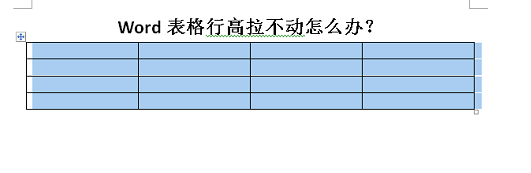
2、选中表格后,点击鼠标右键,然后选择表格属性,如下图所示。

3、进入表格属性后,会弹出页面,如下图所示。
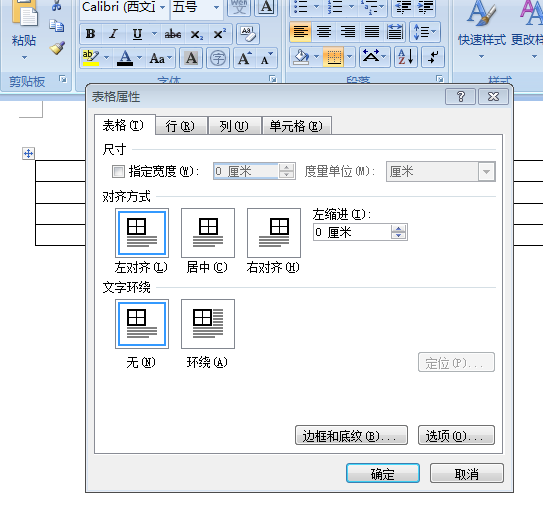
4、之后,在弹出的表格属性对话框中,选择行(R),如下图所示。
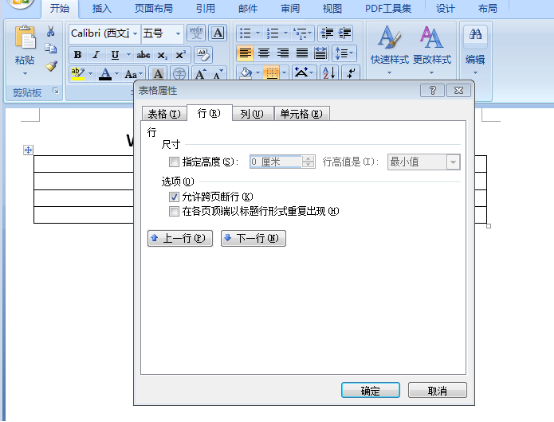
5、点击进入行之后,勾选指定高度,然后输入高度,点击确定。
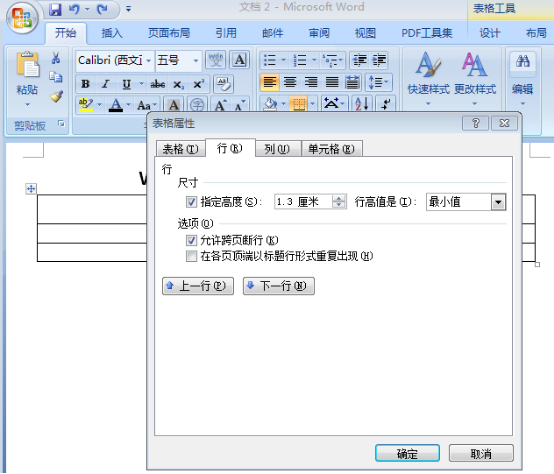
6、选择表格指定高度,点击确定后,表格大小就变了(如图所示)word表格行高拉不动的问题就解决了。
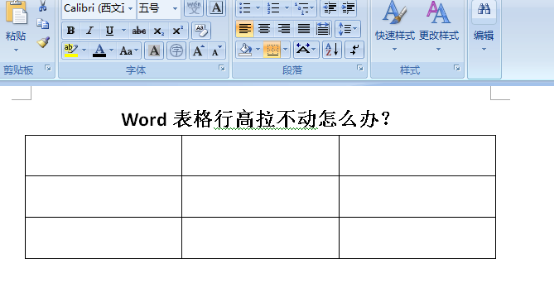
电脑前的朋友们,你们自己制作的Word表格也变化了嘛!使用这个方法,可以快速的拉动表格,希望朋友们在课后也能够多加练习,常常复习,这样就可以快速上手,大大提高我们的工作学习效率。
本篇文章使用以下硬件型号:联想小新Air15;系统版本:win10;软件版本:Word 2007。
点击观看视频教程

Excel-行高列宽的调整
立即学习新手入门1001236人已学视频时长:11:35
特别声明:以上文章内容仅代表作者wanrong本人观点,不代表虎课网观点或立场。如有关于作品内容、版权或其它问题请与虎课网联系。
相关教程
相关知识
500+精品图书
20G学习素材
10000+实用笔刷
持续更新设计模板




















